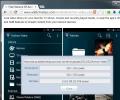Hur man exporterar nedladdningslänkar från Chrome
Bokmärken och lösenord som sparats i Chrome kan importeras till andra webbläsare. Med bokmärken behöver du inte ens en annan webbläsare. Du kan helt enkelt exportera dem som en HTML-fil. Chrome, som alla större webbläsare, är väldigt flexibel med vad du kan göra med dina bokmärken. Det är mindre flexibelt med dina nedladdningar. När du synkroniserar din data mellan två Chrome-installationer följer inte din nedladdningshistorik med dig. Om du dock behöver dessa länkar kan du exportera nedladdningslänkar från Chrome till en HTML-fil med lite kod. Denna bit kod kommer från Superuser Eduard Florinescu.
Exportera nedladdningslänkar från Chrome
Besök sidan Nedladdningar och tryck på Ctrl+Skift+J kortkommandot. Detta öppnar webbkonsolen.
Klistra in följande i konsolen och tryck på Enter-tangenten.
ditems = document.querySelector("downloads-manager").shadowRoot.querySelector("iron-list").querySelectorAll("nedladdningsobjekt"); var div = document.createElement('div'); [].forEach.call (ditems, function (el) { var br = document.createElement('br'); var hr = document.createElement('hr'); div.appendChild (el.shadowRoot.querySelector("#url")); div.appendChild (br); div.appendChild (hr); }); document.body.innerHTML="" document.body.appendChild (div); document.head.style.innerHTML="";

Sidan Nedladdningar kommer att formateras om. Stilen som appliceras av Chrome är bortskalad och lämnar inget efter sig annat än länkarna du laddade ner filer från. När formateringen är borta, använd kortkommandot Ctrl+S för att spara sidan som en HTML-fil.
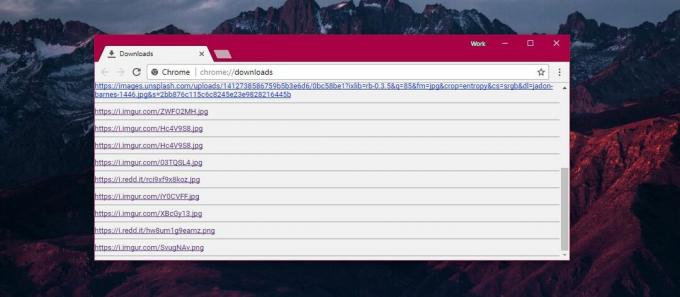
Du kan öppna HTML-filen i vilken webbläsare som helst och besöka nedladdningslänkarna igen. Tänk på att detta inte är länkar till en webbplats. När du klickar på en av dessa länkar tar den dig antingen direkt till en fil, eller så börjar den ladda ner filen direkt. Om du vill spara en webbplats är bokmärken fortfarande vägen att gå.
Om du tar bort en nedladdning från sidan Nedladdningar kommer den inte att exporteras. En fil som du har flyttat från den ursprungliga lagringsplatsen räknas inte som borttagning. En post från nedladdningssidan raderas endast när du klickar på stängningsknappen bredvid den.
Detta fungerar inte i Firefox. Kanske finns det ett tillägg som låter dig exportera nedladdningslänkar men det är din enda chans att exportera nedladdningslänkar i Firefox. Nedladdningssidan i Firefox kommer inte med en webbkonsol som Chromes nedladdningssida gör så det finns inget att lägga till kod till.
Det är konstigt hur båda de främsta webbläsarna på marknaden, Chrome och Firefox, har en synkroniseringsfunktion som kan synkronisera data mellan stationära datorer och mobiler, men den informationen inkluderar inte nedladdningslänkar. Nedladdningslänkar är ofta viktiga. Om du inte kan hitta en webbplats som du laddade ner en viss fil till, kanske nedladdningslänken fortfarande fungerar. Faktum är att dina nedladdningslänkar kommer att vara mindre trånga än din webbhistorik i alla fall, vilket betyder att det är lättare att hitta en förlorad länk till en fil via nedladdningarna.
Sök
Nya Inlägg
Bifoga till Gmail från Cloud, Image Hosting Services & Facebook [Chrome]
Google Drive har integrerats i Gmail så att du kan bifoga en fil ti...
Skydda sekretess på Facebook genom att ta bort URL-spårningstokens i Chrome
Facebook spårar din online-aktivitet, oavsett var du går i nätverke...
Visa bildstorlek, dimensioner och datum från högerklickmeny i Chrome
Om du har använt Google Image Search nyligen måste du ha lagt märke...

![Bifoga till Gmail från Cloud, Image Hosting Services & Facebook [Chrome]](/f/67924849855422ec58e0e65ea1a28e2d.png?width=680&height=100)